
В большинстве игр курсор ограничивается окном игры, пока вы не покинете его с помощью Alt + Tab. Но иногда, если у вас несколько мониторов, вы получаете игру, которая позволяет вашему курсору «перемещаться» на другой экран во время игры. Вы можете предотвратить это с помощью бесплатного инструмента под названием Блокировка курсора .
Cursor Lock - это небольшая удобная утилита от разработчика, который называет себя Snake, которая позволяет вам «привязать» курсор к определенной программе, чаще всего к игре. Это выглядит сложно, но в большинстве случаев им очень легко пользоваться.
Первый, скачать Cursor Lock и настройте его, как обычную программу Windows. Затем запустите приложение «Настройка блокировки курсора».
В окне Cursor Lock происходит много всего, но для многих игр это должно быть очень просто. Просто установите флажок «Открыть программу» и перейдите к EXE-файлу игры. В моем случае, например, я направил его в EXE-файл Metro: Last Light, расположенный в моей папке Steam по адресу:
C: \ Игры \ Steam \ steamapps \ common \ Metro Last Light \ MetroLL.exe
Затем просто нажмите кнопку «Создать ярлык» в нижней части окна.
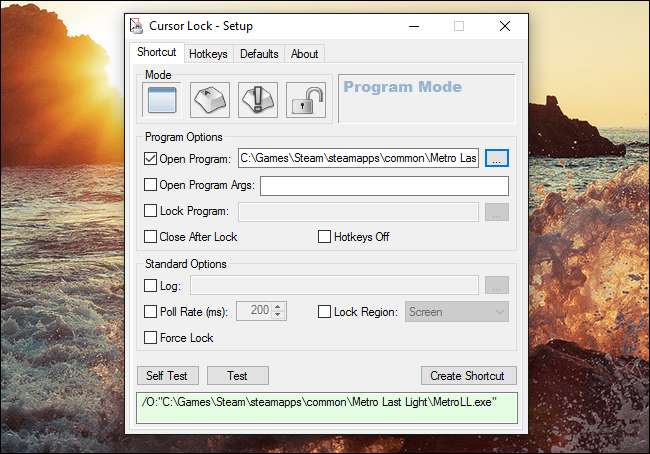
Это создаст ярлык в любом месте, где вы хотите, чтобы игра запускалась с включенной блокировкой курсора. Для меня это было все, что мне было нужно, чтобы держать курсор в руках во время игры в Metro: Last Light.
В других случаях может потребоваться добавить несколько аргументов. Что касается DOOM, я обнаружил, что мне нужно направить «Открытую программу» на свой
Steam.exe
, «Заблокировать программу» - в EXE-файл DOOM, а «Открыть аргументы программы» - в
- запуск 379720
, где
379720
- это идентификатор приложения для рассматриваемой игры.
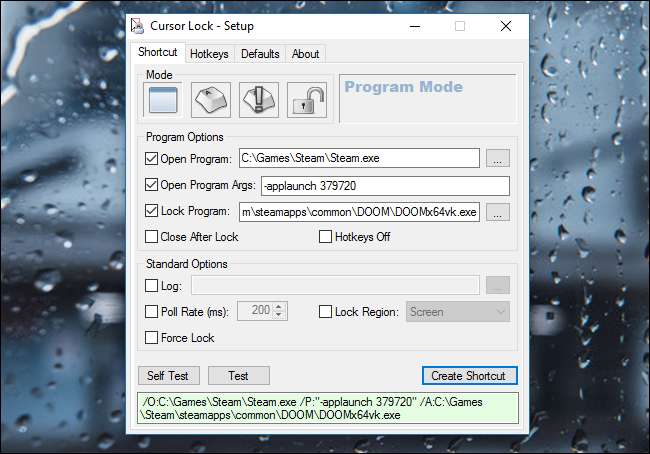
(Если вы не знаете, какой у игры идентификатор приложения, просто погуглите игру и перейдите на ее страницу в магазине Steam - число в конце URL-адреса соответствует ее идентификатору, как показано ниже.)
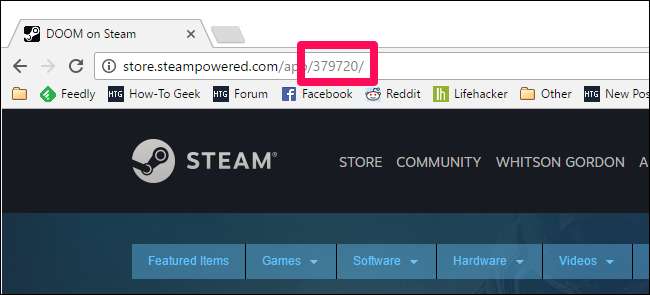
Cursor Lock имеет множество дополнительных функций, которые могут помочь, если перечисленные выше параметры не работают. Змея имеет список игр, которые подтверждены работающими , а также варианты, которые вам нужно проверить, включая Starcraft, The Witcher и Fallout: New Vegas.
В обучающем видео Снейка также показаны некоторые примеры того, что вы можете попробовать, если игры нет в списке, поэтому посмотрите это ниже.
Возможно, вам придется поэкспериментировать с ним, чтобы заставить его работать должным образом для вашей конкретной игры, но, по моему опыту, два вышеуказанных варианта сработали как шарм. Я просто обязательно запускаю эту игру с помощью ярлыка, который я сделал в Cursor Lock, и все работает хорошо.







